Quản lý tốc độ và lưu lượng sử dụng Internet
Real Network Monitor là phần mềm nhỏ gọn và miễn phí, cho phép người dùng quản lý tốc độ kết nối và lưu lượng sử dụng Internet trên máy tính để từ đó có thể biết được tốc độ kết nối Internet có ổn định và có đạt được tốc độ tối đa như nhà cung cấp dịch vụ cam kết hay không.
Đặc biệt, với những người sử dụng Internet thanh toán theo lưu lượng sử dụng, với sự trợ giúp của Real Network Monitor sẽ quản lý được một cách thuận tiện hơn tổng dung lượng mình đã dùng, từ đó có được biện pháp sử dụng sao cho hợp lý nhất.
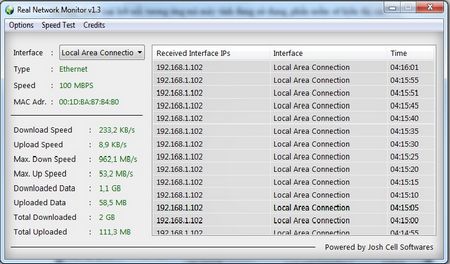
Sau khi download, giải nén và kích hoạt file Real Network Monitor v1.3 Setup.exe để tiến hành cài đặt phần mềm.
Sử dụng phần mềm khá đơn giản. Từ giao diện chính, tại mục Interface, bạn chọn loại kết nối Internet mà máy tính mình đang sử dụng. Chẳng hạn, nếu bạn kết nối trực tiếp từ dây cáp qua moden, thì chọn Local Area Network, nếu đang sử dụng thông qua mạng Wifi thì chọn Wireless Network Connection, hoặc trường hợp đang dùng mạng 3G thì chọn loại kết nối 3G…
Sau khi chọn loại kết nối tương ứng mà máy tính đang sử dụng, phần mềm sẽ hiển thị các thông tin chi tiết về tình trạng kết nối, như tốc độ download/upload hiện thời, tốc độ download/upload lớn nhất có thể đạt được, dung lượng đã download/upload kể từ khi kích hoạt phần mềm và tổng dung lượng download/upload trong ngày.
Dựa vào những thông số này, bạn có thể biết được tình trạng hiện thời của mạng Internet mà bạn đang sử dụng, tốc độ có đáp ứng được như hợp đồng của nhà cung cấp dịch vụ hay không, và quan trọng hơn, với những ai sử dụng Internet trả theo dung lượng sử dụng sẽ biết được lưu lượng mình đã dùng để có chế độ sử dụng cho hợp lý.
Ngoài ra, Real Network Monitor còn cung cấp chức năng, cho phép bạn đánh giá và kiểm tra tốc độ kết nối Internet hiện thời của máy tính. Để sử dụng chức năng này, nhấn nút Speed Test trên menu của phần mềm.
Từ hộp thoại hiện ra, chọn mục “1MB Test” rồi nhấn nút Start the benchmark. Quá trình sẽ kiểm tra tốc độ kết nối Internet và sẽ cho ra kết quả cuối cùng (được tính theo Kb/s và KB/s, phần mềm sẽ tự động quy đổi giữa 2 đơn vị này).
Dựa vào kết quả này, bạn sẽ biết được trạng thái kết nối Internet trên máy tính của mình đang nhanh hay chậm, và liệu có vấn đề gì xảy ra với mạng Internet đang sử dụng hay không.
Lưu ý: Nếu kết quả Bits Speed và Bytes Speed càng cao, nghĩa là tốc độ kết nối Internet càng tốt và ổn định. Tuy nhiên, thông số này cũng phụ thuộc vào tốc độ tối đa của gói cước mà bạn đang sử dụng.
Mặc định, sau khi thu nhỏ cửa sổ, Real Network Monitor sẽ tự động thu nhỏ xuống khay hệ thống, để liên tục theo dõi tình trạng kết nối Internet và dung lượng đã sử dụng. Trong trường hợp bạn cảm thấy tốc độ mạng trên máy tính trở nên ì ạch hoặc không ổn định, bạn có thể mở lại giao diện phần mềm để kiểm tra tốc độ kết nối hiện tại.
Có thể nói, Real Network Monitor là một công cụ nhỏ gọn nhưng hữu dụng, cho những ai thường xuyên sử dụng Internet. Bạn nên để Real Network Monitor luôn chạy trên hệ thống để theo dõi tình trạng kết nối Internet. Phần mềm rất nhỏ gọn nên hầu như không làm ảnh hưởng gì đến tốc độ và hiệu suất của hệ thống.
(Theo Dân trí)
- Hãng Google đặt cược lớn vào tích hợp AI cho tìm kiếm trực tuyến (11/12)
- Galaxy S25 có thể tăng giá (10/12)
- Hội khoa học sức khỏe tỉnh: Nơi kết nối, chia sẻ kinh nghiệm (10/12)
- Trường Đại học Thủ Dầu Một: Tạo mọi thuận lợi cho hoạt động nghiên cứu khoa học (10/12)
- Lý giải bí ẩn về những người giống hệt nhau dù không hề có quan hệ huyết thống (09/12)
- Hỗ trợ doanh nghiệp nâng chất sản phẩm, sức cạnh tranh (09/12)
- Chia sẻ những ý tưởng đột phá (09/12)
- FPT Shop bán độc quyền Xiaomi 14T Pro bản 1 TB (07/12)
Trao giải Chung kết Cuộc thi “Sáng tạo Robotics và Trí tuệ nhân tạo” tỉnh Bình Dương lần thứ 2
 Trường Cao đẳng Công nghệ cao Đồng An đạt giải nhất cuộc thi Robocon “VSVC RACINGBOTS 2024”
Trường Cao đẳng Công nghệ cao Đồng An đạt giải nhất cuộc thi Robocon “VSVC RACINGBOTS 2024”
 Bình Dương hướng đến trở thành trung tâm đổi mới sáng tạo hàng đầu Việt Nam
Bình Dương hướng đến trở thành trung tâm đổi mới sáng tạo hàng đầu Việt Nam
 Nâng cao năng suất, chất lượng sản phẩm trên nền tảng công nghệ 4.0
Nâng cao năng suất, chất lượng sản phẩm trên nền tảng công nghệ 4.0
 Thúc đẩy đổi mới sáng tạo, phát triển khoa học công nghệ
Thúc đẩy đổi mới sáng tạo, phát triển khoa học công nghệ
 Mã độc tống tiền vẫn là mối đe dọa hàng đầu của doanh nghiệp
Mã độc tống tiền vẫn là mối đe dọa hàng đầu của doanh nghiệp
 Hội nghị phổ biến tiêu chuẩn quốc gia về hệ thống quản lý chống hối lộ
Hội nghị phổ biến tiêu chuẩn quốc gia về hệ thống quản lý chống hối lộ
 Cuộc thi sáng tạo dành cho thanh thiếu niên, nhi đồng lần thứ XX: Nhóm tác giả trường THCS Trịnh Hoài Đức đạt giải nhất
Cuộc thi sáng tạo dành cho thanh thiếu niên, nhi đồng lần thứ XX: Nhóm tác giả trường THCS Trịnh Hoài Đức đạt giải nhất
 Bình Dương đứng thứ 8 trên bảng xếp hạng Chỉ số đổi mới sáng tạo cấp địa phương 2023
Bình Dương đứng thứ 8 trên bảng xếp hạng Chỉ số đổi mới sáng tạo cấp địa phương 2023
 Lĩnh vực thông tin và truyền thông tiếp tục có bước phát triển mạnh mẽ
Lĩnh vực thông tin và truyền thông tiếp tục có bước phát triển mạnh mẽ

















